Spotify No Sound: Cómo solucionar este problema
Era un lunes por la tarde y saliste del trabajo y empezaste a caminar a casa, luego decidiste tocar con tus auriculares y de repente Spotify sin sonido. Apuesto a que no querrá arruinar la mayor parte de sus días al encontrarse con el mismo escenario todos los días, por lo que es aconsejable buscar formas de poder solucionarlo y evitar que vuelva a suceder.
Conectarse a Internet y escribir su situación sería un poco más rápido y conveniente, pero ¿no es mucho mejor deshacerse perfectamente de la situación entendiéndola bien? Si eres un amante de la música al que le encanta escuchar música todo el día, sería irritante si tu Spotify no suena.
Este artículo le ayudará a saber las cosas que debe saber y debe hacer cuando se encuentre con tal escenario. Además de aprender formas en las que Spotify no tiene sonido, también compartiremos contigo consejos que realmente te serán de gran ayuda, ayudándote a ahorrar mucho dinero y tiempo. Entonces, si está interesado, continúe leyendo el artículo, ¡también estamos tan emocionados como usted de compartir todo lo que sabemos!
Guía de contenido Parte 1. ¿Por qué se reproduce Spotify pero no hay sonido?Parte 2. ¿Cómo solucionar problemas de Spotify sin sonido?Parte 3. ¿Cómo evitar problemas de sonido en Spotify?Parte 4. Conclusión
Parte 1. ¿Por qué se reproduce Spotify pero no hay sonido?
Tu Spotify se está reproduciendo pero no tiene sonido, arruinando la música que se dispara mientras camina a casa o viaja en un autobús. ¿Cuáles son las posibles razones por las que su Spotify sin sonido? Dicen que incluso lo mejor también tiene fallas, así que encontremos las razones por las que su Spotify no suena.
Puede haber muchas razones por las que esto está sucediendo, te encanta Spotify y no tienes planes de rechazarlo solo por un problema menor. Una de las posibles razones por las que esto está sucediendo es su mala conexión a Internet, la conectividad lenta a Internet afecta la reproducción de sonido de Spotify si no tiene una cuenta premium y necesita Internet para usarla. También puede contar los problemas técnicos con el teléfono o la computadora personal que está utilizando.
Aparte de los dos mencionados, también puede verificar si su aplicación está actualizada, también podría ser una de las razones por las que su Spotify no suena. Los problemas técnicos en sus teléfonos móviles o computadora personal pueden ser CPU o RAM sobrecargada.
Cualquiera que sea la razón, sería bueno seguir escuchando música para sentirse bien en cualquier momento del día con su lista de reproducción seleccionada de Spotify, por lo que si está interesado en las diferentes soluciones, podría intentar evitar la situación. sucediendo de nuevo, solo sigue leyendo.
Parte 2. ¿Cómo solucionar problemas de Spotify sin sonido?
Ahora bien, sería bueno conocer todas las posibles soluciones que tenemos para poder guardar nuestra cuenta de Spotify. Estas soluciones podrían ser una forma de que finalmente disfrutes de tu cuenta de Spotify. Entonces, ¡comencemos ahora!
Vaya a Google Play Store o Apple Application Store y actualice Spotify.
El problema puede deberse a que su aplicación Spotify ya está desactualizada y necesita actualizar la aplicación. Para mejorar una aplicación, es normal corregir algunos fallos y errores, razones por las que se necesita una actualización. Puede verificar si su aplicación ya está desactualizada yendo a su tienda de aplicaciones y ver si la aplicación es para una actualización. También puede intentar iniciar y cerrar sesión en la aplicación y ver si el problema persiste.
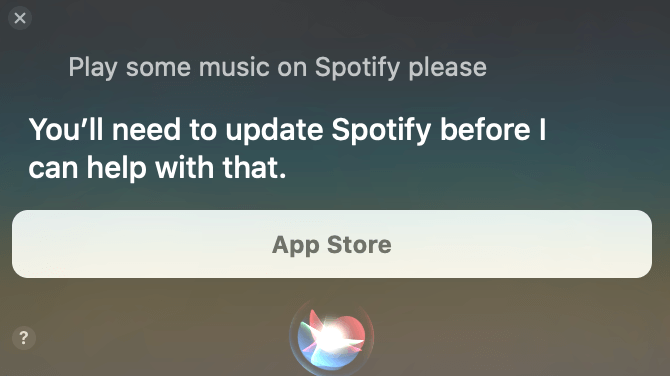
Haz una prueba de conexión a Internet.
Una de las posibles razones por las que Spotify no suena podría ser un problema con su conexión a Internet. Una de las comprobaciones más fáciles que puede hacer es ir a su enrutador de Internet y reiniciar la conexión a Internet. Puede realizar la comprobación de la prueba de velocidad utilizando algunas otras aplicaciones que requieren una conexión a Internet para poder verificar si es el problema.
Intente reiniciar su aplicación Spotify.
También es posible que esté ocurriendo un problema con la aplicación por eso Spotify no suena. Puede ser debido a algún virus o porque su CPU está sobreutilizada. Puedes empezar iniciando sesión y saliendo de la aplicación para poder saber si es la solución más adecuada.
Utilice otro dispositivo.
También puede comprobar si su dispositivo funciona correctamente. El problema también puede deberse a problemas técnicos con el dispositivo que está utilizando. Entonces, si ya ha probado todas las soluciones que hemos discutido y nada resuelve el problema, puede intentar elegir otro dispositivo para usar.
Verifique su RAM y libérela.
Una RAM sobrecargada puede hacer que algunas de sus aplicaciones no funcionen correctamente. Puede superar el problema liberando su RAM. Para la solución, puede ir a verificar la RAM de su dispositivo y eliminar las aplicaciones que ya no son útiles.
Realice una revisión minuciosa de su dispositivo.
También puede verificar su dispositivo para ver si ha bloqueado el volumen y lo ha silenciado. Compruebe si el volumen está en un porcentaje superior a 1 para que suene el dispositivo.
Descargue sus canciones favoritas y conviértalas en una forma más versátil.
Si ha probado todas las soluciones mencionadas anteriormente y nada funciona, puede probar la forma más útil, que es descargar las canciones y convertirlas en archivos de salida más versátiles. Discutiremos cómo puede deshacerse de su Spotify sin sonido en la siguiente parte del artículo.
Parte 3. ¿Cómo evitar problemas de sonido en Spotify?
Hemos discutido anteriormente algunas de las soluciones que puede probar cuando su Spotify no suena, si aún se encuentra con el mismo error exacto, puede probar la mejor manera posible de deshacerse de su molestia. Usted puede descarga las canciones de tu cuenta de Spotify y conviértalos a formatos de salida más versátiles, como MP3. Es mediante el uso de convertidores profesionales como AMúsicaSoft Spotify Music Converter.
Descargar gratis Descargar gratis
Con el uso de este convertidor profesional, ya no tendrás que lidiar con que tu Spotify tenga problemas técnicos como no tener sonido. También puedes ahorrar mucho dinero pagando cuotas mensuales ya que podrás acceder a tus canciones favoritas incluso sin la aplicación.
Otra cosa buena que puede obtener al usar este convertidor profesional es el fácil acceso a las canciones que desea reproducir. Puede transferir fácilmente una canción de un dispositivo a otro sin preocuparse por la gestión de derechos digitales o DRM.
Este convertidor profesional también es muy fácil de usar y no necesita invertir mucho tiempo mientras utiliza la aplicación. Solo tiene que tener preparadas todas las canciones que desea convertir y esperar unos minutos a que se conviertan sus archivos. Analicemos todos los pasos que debe seguir cuando opte por utilizar AMusicSoft Spotify Music Converter.
Paso 1. Iniciar AMusicSoft Spotify Music Converter.
Abra su convertidor profesional para poder comprobar lo que tiene para ofrecerle. Ahora puede preseleccionar todas las canciones que desea convertir, ya sea un álbum o una lista de reproducción, puede tener tantas canciones como desee y convertirlas en solo unos minutos.

Paso 2. Cree una carpeta de salida para sus canciones convertidas.
En segundo lugar, vaya a sus carpetas y cree una nueva para sus canciones recién convertidas. Puede cambiar el nombre de la carpeta según sus propias preferencias.
Paso 3. Haga clic en Convertir.
Por último, en la plataforma de la aplicación, haga clic en el botón Convertir. Será solo cuestión de unos minutos para tener todas tus canciones favoritas para convertir.

Ahora tendrá la oportunidad de disfrutar de todas las canciones que le gusten incluso cuando no esté conectado. Tampoco necesita preocuparse por pagar cuotas mensuales o tener una mala conexión a Internet cuando quiera escuchar sus canciones favoritas en cualquier momento.
Parte 4. Conclusión
Después de leer todas las soluciones citadas, debería ser mucho más fácil para usted verificar qué está mal con su aplicación Spotify. Cuando su Spotify no suena, puede ir a verificar todas las soluciones dadas para poder solucionar el problema.
Por otro lado, la aparición de convertidores profesionales como AMusicSoft Spotify Converter ha tenido un mayor impacto en la comodidad y versatilidad de los archivos de salida. Puedes encontrar otras soluciones en Internet, pero nunca te equivocarás si utilizas convertidores profesionales.
La gente también Leer
- Cómo usar Spotify en el exterior sin la restricción de 14 Days
- Rhapsody vs Spotify: cuál es una mejor plataforma
- Cómo transferir música de Spotify a Amazon Music
- Festival de música de Spotify: lo que debe saber
- Modo fiesta de Spotify: cosas que debes saber
- Cómo activar el modo DJ de Spotify: una guía sencilla
- Cómo obtener el descuento para estudiantes de Spotify sin ser estudiante
- ¿Qué es la sesión privada en Spotify? Cosas que debemos saber
Robert Fabry es un apasionado del blog y un entusiasta de la tecnología que tal vez pueda contagiarte algunos consejos. También siente pasión por la música y ha escrito para AMusicSoft sobre estos temas.